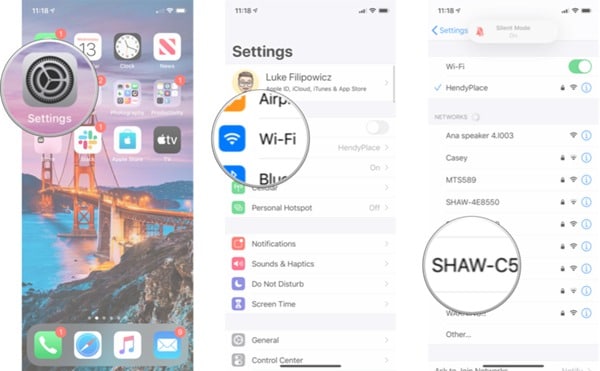Il n’est pas rare de rencontrer des problèmes de connexion Wi-Fi sur un iPhone ou un iPad. Ces soucis peuvent être particulièrement frustrants lorsque l’on a besoin d’accéder à Internet rapidement. Heureusement, il existe plusieurs solutions pour régler ces problèmes en quelques minutes. Dans cet article, nous vous proposons de découvrir 5 astuces pour résoudre les difficultés de connexion Wi-Fi sur vos appareils iOS.
1. Vérifier la connexion au routeur Wi-Fi
Avant de procéder à des réglages plus complexes, il convient de s’assurer que votre iPhone ou iPad est bien connecté à votre routeur Wi-Fi. Pour cela, suivez ces étapes :
- Ouvrez les Paramètres de votre appareil iOS.
- Touchez l’onglet Wi-Fi.
- Assurez-vous que le bouton Wi-Fi est activé (vert).
- Sélectionnez le nom de votre réseau Wi-Fi dans la liste des réseaux disponibles.
- Entrez le mot de passe de votre réseau Wi-Fi si nécessaire.
Si votre iPhone ou iPad ne détecte pas votre réseau Wi-Fi, essayez de vous rapprocher du routeur pour améliorer la réception du signal. Si le problème persiste, il est possible que la source du problème soit liée au routeur lui-même et non à votre appareil.
2. Redémarrer l’appareil et le routeur
Un simple redémarrage de votre iPhone, iPad ou routeur Wi-Fi peut parfois suffire à résoudre les problèmes de connexion. Voici comment procéder :
Redémarrage de l’iPhone ou de l’iPad :
- Maintenez enfoncé le bouton latéral (ou le bouton supérieur pour les modèles plus anciens) jusqu’à ce que le curseur Éteindre apparaisse.
- Faites glisser le curseur pour éteindre complètement l’appareil.
- Attendez une trentaine de secondes, puis maintenez à nouveau le bouton latéral (ou supérieur) enfoncé jusqu’à ce que le logo Apple apparaisse.
Redémarrage du routeur Wi-Fi :
- Débranchez le câble d’alimentation de votre routeur.
- Attendez environ 30 secondes, puis rebranchez-le.
- Attendez que votre routeur redémarre complètement et que les voyants lumineux indiquent que la connexion Internet est rétablie.
Une fois ces opérations effectuées, essayez de vous reconnecter à votre réseau Wi-Fi depuis votre appareil iOS.
3. Réinitialiser les paramètres réseau
La réinitialisation des paramètres réseau permet de remettre à zéro tous les réglages liés au Wi-Fi, aux données cellulaires et aux VPN sur votre iPhone ou iPad. Cette opération peut parfois résoudre les problèmes de connexion Wi-Fi. Voici comment procéder :
- Ouvrez l’application Paramètres.
- Touchez l’onglet Général.
- Faites défiler vers le bas et sélectionnez Réinitialiser.
- Touchez Réinitialiser les paramètres réseau.
- Saisissez votre code d’accès si nécessaire, puis confirmez la réinitialisation.
Votre appareil redémarrera alors automatiquement. Une fois cette opération effectuée, vous devrez vous reconnecter à votre réseau Wi-Fi en entrant à nouveau le mot de passe correspondant.
4. Mettre à jour le logiciel de l’appareil et du routeur
Des problèmes de connexion Wi-Fi peuvent être causés par des bugs ou des incompatibilités logicielles. Il est donc essentiel de vérifier régulièrement s’il existe des mises à jour pour votre iPhone, iPad ou routeur. Pour mettre à jour votre appareil iOS :
- Ouvrez l’application Paramètres.
- Touchez l’onglet Général.
- Sélectionnez Mise à jour logicielle.
- Si une mise à jour est disponible, suivez les instructions à l’écran pour l’installer.
Quant à la mise à jour du routeur, consultez le site Web du fabricant ou le mode d’emploi de votre appareil pour obtenir des instructions spécifiques à votre modèle. Généralement, cette opération s’effectue via une interface Web accessible depuis un ordinateur connecté au réseau.
5. Contactez votre fournisseur d’accès à Internet ou le support technique Apple
Si malgré toutes ces tentatives, vous ne parvenez toujours pas à résoudre les problèmes de connexion Wi-Fi sur votre iPhone ou iPad, il est temps de demander de l’aide aux professionnels. Contactez d’abord votre fournisseur d’accès à Internet (FAI) pour vérifier s’il existe des problèmes connus dans votre région ou avec votre modèle de routeur. Si nécessaire, prenez rendez-vous avec le support technique Apple pour obtenir de l’aide et des conseils supplémentaires concernant votre appareil iOS.
En somme, bien que les problèmes de connexion Wi-Fi sur un iPhone ou un iPad puissent être agaçants, plusieurs solutions simples existent pour résoudre ces soucis rapidement. N’hésitez pas à essayer chacune de ces astuces avant de faire appel à un professionnel, et profitez pleinement de vos appareils iOS connectés à Internet en toute tranquillité.